Napraw kafelki na żywo systemu Windows 8/10, które nie są aktualizowane
Niedawno przyszedł do mnie klient z komputerem z systemem Windows 10(Windows 10) , na którym kafelki na żywo nie były aktualizowane. Po podłączeniu jego komputera byłem zaskoczony, widząc, że nie tylko żywe kafelki nie aktualizowały się, ale miały na sobie te dziwne małe strzałki w dół i nic więcej. Zanim podłączyłem komputer, podejrzewałem, że problem mógł polegać po prostu na tym, że Internet nie działał poprawnie i dlatego kafelki nie aktualizowały się.
Jednak Internet działał dobrze, a kafelki nie. Po zabawie z wieloma rzeczami i zadaniu wielu pytań byliśmy w stanie dowiedzieć się, co jest przyczyną problemu. W tym artykule przeprowadzę Cię przez wszystkie różne metody, dzięki którym możesz spróbować przywrócić działanie żywych kafelków w systemie Windows 8(Windows 8) lub Windows 10.

Metoda 1 - Zainstaluj ponownie aplikacje ze sklepu
Pierwszą rzeczą, którą możesz spróbować, jest odinstalowanie i ponowne zainstalowanie aplikacji, które się nie aktualizują. Możesz odinstalować aplikację Sklepu(Store) , klikając ją prawym przyciskiem myszy i wybierając Odinstaluj(Uninstall) .

Następnie wróć do Sklepu Windows(Windows Store) , kliknij trzy kropki w prawym górnym rogu, a następnie kliknij Moja biblioteka(My Library) .
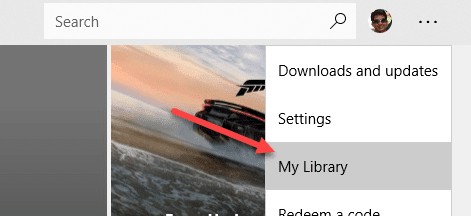
Teraz zobaczysz listę wszystkich aplikacji, które wcześniej zainstalowałeś. Kliknij(Click) małą strzałkę pobierania obok aplikacji, które chcesz ponownie zainstalować.
Metoda 2 - Uruchom narzędzie do rozwiązywania problemów z aplikacjami
Możesz również pobrać narzędzie do rozwiązywania problemów z aplikacjami firmy (App Troubleshooter)Microsoft , które może rozwiązać typowe problemy z aplikacjami i Sklepem Windows(Windows Store) .
https://support.microsoft.com/en-us/help/4027498/windows-10-run-the-troubleshooter-for-apps
Podczas uruchamiania narzędzia do rozwiązywania problemów wydaje się, że chcesz użyć konta Microsoft , ale nie jestem do końca pewien, dlaczego. Daje rodzaj ostrzeżenia, ale możesz kontynuować, wykrywa problemy i automatycznie próbuje je naprawić.
Możesz także kliknąć Start , wpisać rozwiązywanie problemów(troubleshoot) i nacisnąć Enter . Następnie kliknij Aplikacje Sklepu Windows(Windows Store Apps) , który obecnie znajduje się na samym dole.

Metoda 3 - Przywróć system Windows 10
Następną rzeczą, którą możesz spróbować, jest przywrócenie do najnowszego punktu przywracania, który działał poprawnie. W przypadku mojego klienta rozwiązało to problem, ponieważ zainstalował on program antywirusowy innej firmy ( Avast ), który nie był zgodny z systemem Windows 10(Windows 10) .
Kiedy wykonaliśmy przywracanie, wszystko znów działało dobrze. Zaletą systemu Windows 10(Windows 10) jest to, że automatycznie tworzy punkt przywracania za każdym razem, gdy instalujesz nowe oprogramowanie, dzięki czemu zawsze możesz wrócić do punktu sprzed instalacji. Jeśli po zainstalowaniu jakiegoś oprogramowania zacząłeś mieć problem z aktualizacją płytki na żywo, warto spróbować przywrócić lub odinstalować program.
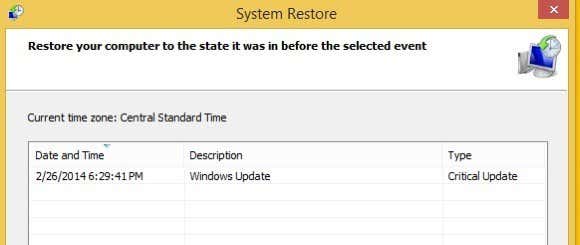
Należy jednak pamiętać, że odinstalowanie może nie rozwiązać problemu, ponieważ niektóre programy nie usuwają wszystkiego z rejestru. Przywrócenie z punktu przywracania usunie wszystko, co zostało dodane do rejestru przez program. Możesz przeczytać mój poprzedni post, jeśli chcesz dowiedzieć się więcej o Przywracaniu systemu(System Restore) .
Metoda 4 – Oczyszczanie dysku
Inną rzeczą, którą możesz spróbować, jest wyczyszczenie plików systemowych, co może wyczyścić pamięć podręczną aplikacji. Kliknij (Click)Start i wpisz czyszczenie(disk cleanup) dysku . Następnie kliknij Zwolnij miejsce na dysku, usuwając niepotrzebne pliki(Free up disk space by deleting unnecessary files) .
Po wyświetleniu okna dialogowego kliknij przycisk Wyczyść pliki systemowe(Clean up system files) .

Zrobi kilka obliczeń, ile miejsca na dysku można zwolnić, po czym możesz nacisnąć OK i zapyta, czy chcesz trwale usunąć pliki.
Metoda 5 – Utwórz nowe konto użytkownika
Ten problem jest również czasami powiązany z konkretnym kontem użytkownika. Jeśli wylogujesz się i zalogujesz jako inny użytkownik i nie masz problemu z aktualizacją na żywo, najlepszą opcją jest usunięcie tego konta użytkownika i utworzenie nowego. Możesz dodać nowe konto w systemie Windows 10(Windows 10) , otwierając aplikację Ustawienia(Settings) i klikając Konta(Accounts) .

Kliknij Rodzina i inne osoby(Family & other people) , a następnie kliknij Dodaj kogoś innego do tego komputera(Add someone else to this PC) . Spowoduje to przejście do strony, na której możesz utworzyć nowe konto użytkownika. Oczywiście będziesz musiał przenieść swoje dane na nowe konto. Jeśli używasz lokalnego konta użytkownika w systemie Windows 10(Windows 10) , możesz po prostu spróbować zalogować się za pomocą swojego konta Microsoft i odwrotnie. Przełączanie między kontem lokalnym a Microsoft może rozwiązać problem.
Jeśli przełączanie między kontami nie działa, utworzenie nowego konta może być jedyną opcją. Nie jest to świetna opcja, ponieważ będziesz musiał ponownie skonfigurować wszystkie aplikacje, przesłać pliki itp.
Metoda 6 - Zresetuj komputer
Jeśli nic więcej nie zadziałało, może być konieczne zresetowanie komputera. Jest to zdecydowanie ostateczność, ponieważ zresetuje wszystkie ustawienia komputera. Wszystkie Twoje dane i wbudowane aplikacje pozostaną, ale będziesz musiał ponownie zainstalować aplikacje innych firm.
Przejdź do Ustawienia(Settings) , kliknij Aktualizacja i zabezpieczenia( Update & Security) , a następnie kliknij Odzyskiwanie(Recovery) .

Mamy nadzieję, że jedno z powyższych rozwiązań rozwiąże Twój problem. Dobrym pomysłem jest również zainstalowanie dowolnej z najnowszych aktualizacji systemu Windows, ponieważ jedna z nich może zawierać rozwiązanie takich problemów. Cieszyć się!
Related posts
Jak naprawić AirDrop nie działa z iPhone'a na Maca?
Znajdź i napraw uszkodzone pliki MP3
Jak naprawić problem „Nazwa pliku jest zbyt długa” w systemie Windows
Jak naprawić błąd niebieskiego ekranu Stop: 0x000000F4 w systemie Windows?
Wykonaj zerowe wypełnienie za pomocą Linux Live CD
Napraw usługę inteligentnego transferu w tle nie uruchamia się, błąd
Jak naprawić „nierozpoznawane jako polecenie wewnętrzne lub zewnętrzne” w systemie Windows
Jak naprawić „Nie można zapisać pliku biblioteki iTunes” w systemie Windows 10?
Napraw rozdzielczość podczas używania telewizora HDTV jako monitora
Napraw „Wywołanie LoadLibraryEx na filtrze ISAPI c:…isapi.dll nie powiodło się”
Jak naprawić błąd „Aplikacja nie mogła uruchomić się poprawnie (0xc0000142)” w systemie Windows?
Jak zresetować synchronizację Chrome, aby rozwiązać problemy
Jak naprawić Google Discover nie działa na Androidzie
Jak naprawić Fire Stick nie łączy się z Wi-Fi
Napraw „System Windows nie mógł znaleźć certyfikatu umożliwiającego zalogowanie do sieci”
Jak naprawić lag w grach na PC w systemie Windows 10/11?
Napraw kod błędu aktualizacji systemu Windows 8E5E03FA
Jak naprawić „err_address_unreachable” w Google Chrome
Napraw wysokie zużycie procesora jądra NT i procesu systemowego w systemie Windows
Jak zapisać transmisję na żywo na Twitchu, Instagramie i Facebooku?
